2014 OPEL MOKKA ECU
[x] Cancel search: ECUPage 108 of 241

108CD player
Selectaţi Search (Căutare) pentru a
se afişa un meniu cu diferite opţiuni
suplimentare pentru căutarea şi
selectarea pieselor.
În funcţie de numărul de piese
salvate, procesul de căutare pe
dispozitiv poate dura câteva minute.
Selectaţi o opţiune de căutare şi apoi selectaţi piesa dorită.
Ejectarea unui CD
Apăsaţi butonul d.
CD-ul este ejectat din fanta CD.
Dacă CD-ul nu este îndepărtat după ejectare, va fi automat preluat din nou în interior după câteva secunde.
Page 111 of 241
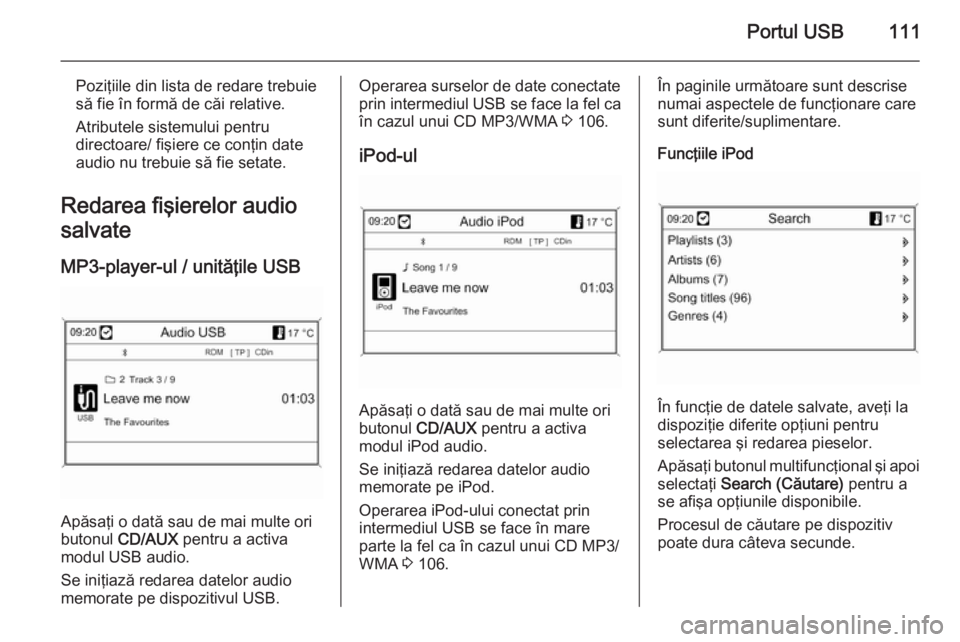
Portul USB111
Poziţiile din lista de redare trebuie
să fie în formă de căi relative.
Atributele sistemului pentru
directoare/ fişiere ce conţin date audio nu trebuie să fie setate.
Redarea fişierelor audio
salvate
MP3-player-ul / unităţile USB
Apăsaţi o dată sau de mai multe ori
butonul CD/AUX pentru a activa
modul USB audio.
Se iniţiază redarea datelor audio
memorate pe dispozitivul USB.
Operarea surselor de date conectate
prin intermediul USB se face la fel ca în cazul unui CD MP3/WMA 3 106.
iPod-ul
Apăsaţi o dată sau de mai multe ori
butonul CD/AUX pentru a activa
modul iPod audio.
Se iniţiază redarea datelor audio
memorate pe iPod.
Operarea iPod-ului conectat prin
intermediul USB se face în mare parte la fel ca în cazul unui CD MP3/WMA 3 106.
În paginile următoare sunt descrise
numai aspectele de funcţionare care
sunt diferite/suplimentare.
Funcţiile iPod
În funcţie de datele salvate, aveţi la
dispoziţie diferite opţiuni pentru
selectarea şi redarea pieselor.
Apăsaţi butonul multifuncţional şi apoi selectaţi Search (Căutare) pentru a
se afişa opţiunile disponibile.
Procesul de căutare pe dispozitiv
poate dura câteva secunde.
Page 116 of 241

116Sistemul de navigaţie
Sistemul va funcţiona şi cu o recepţie
defectuoasă a semnalului GPS,
totuşi, precizia determinării poziţiei va fi redusă.
După ajungerea la adresa de
destinaţie sau la punctul de interes
(staţia de alimentare cea mai
apropiată, hotelul cel mai apropiat
etc.), traseul este calculat de la
locaţia curentă la destinaţia selectată.
Ghidarea în traseu este asigurată prin anunţuri vocale şi prin indicaţii pe
ecran, precum şi prin intermediul unui afişaj cu hartă color.
Sistemul de informaţii TMC despre trafic şi ghidarea
dinamică în traseu
Sistemul de informaţii TMC despre
trafic recepţionează toate informaţiile
despre trafic de la posturile de radio
TMC. Dacă este activată ghidarea
dinamică în traseu, aceste informaţii
sunt luate în consideraţie la
calcularea traseului general. În cadrul acestui proces, traseul este planificatastfel încât problemele de trafic
referitoare la criteriile preselectate să fie evitate.
Dacă apare o problemă de trafic în
cursul ghidării dinamice în traseu, în
funcţie de presetare, se afişează un
mesaj prin care se solicită decizia
şoferului cu privire la eventuala
modificare a traseului.
Informaţiile TMC despre trafic sunt
prezentate ca simboluri pe afişajul de
ghidare în traseu sau ca text detaliat
în meniul TMC messages (Mesaje
TMC) .
Pentru a putea utiliza informaţiile
TMC despre trafic, sistemul trebuie să recepţioneze posturile de radio TMC
din regiunea respectivă.
Ghidarea dinamică în traseu
funcţionează numai dacă sunt
recepţionate informaţii despre trafic
prin intermediul sistemului de
informaţii TMC despre trafic.
Funcţia de ghidare dinamică pe
traseu poate fi dezactivată în meniul Navigation options (Opţiuni de
navigaţie) , vezi capitolul "Ghidare"
3 143.Date privind hărţile
Toate datele necesare cu privire la
hărţi sunt stocate pe un card SD
furnizat împreună cu sistemul
Infotainment.
Pentru descrieri detaliate cu privire la
manevrarea şi înlocuirea cardului SD cu hărţi, consultaţi capitolul „Hărţile”
3 151.
Utilizarea
Elementele de comandă Cele mai importante elemente de
comandă specifice navigaţiei sunt
următoarele:
Butonul NAV: activarea sistemului de
navigaţie; afişarea poziţiei curente
(dacă ghidarea în traseu este
dezactivată); afişarea traseului
calculat (dacă ghidarea în traseu este
activată); comutarea între afişaj cu
hartă completă, afişaj cu săgeţi (dacă ghidarea în traseu este activată) şi
afişaj cu ecran scindat, a se vedea
mai jos "Informaţii pe afişaj".
Page 138 of 241
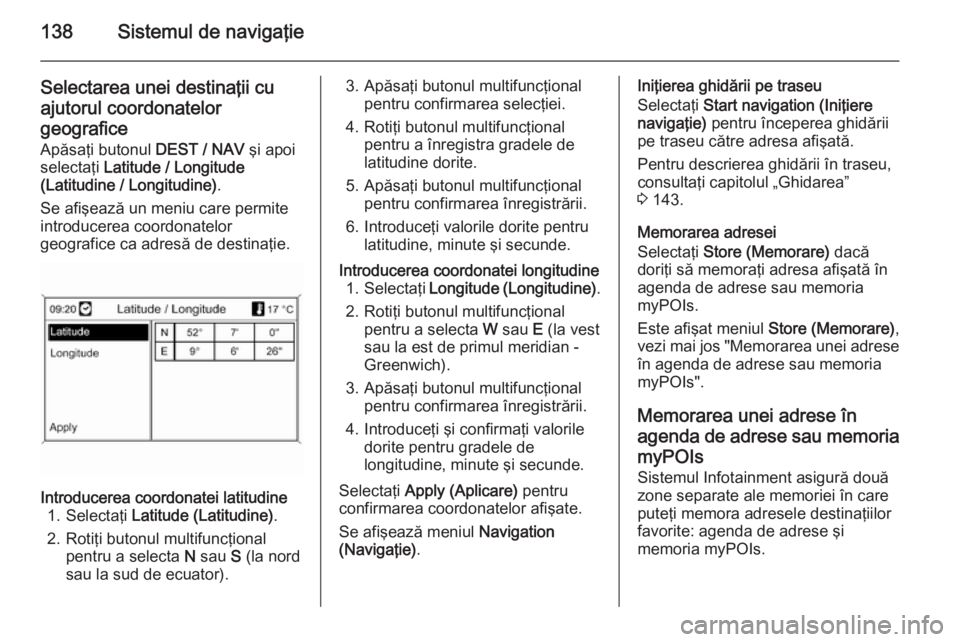
138Sistemul de navigaţie
Selectarea unei destinaţii cuajutorul coordonatelor
geografice Apăsaţi butonul DEST / NAV şi apoi
selectaţi Latitude / Longitude
(Latitudine / Longitudine) .
Se afişează un meniu care permite introducerea coordonatelor
geografice ca adresă de destinaţie.Introducerea coordonatei latitudine 1. Selectaţi Latitude (Latitudine) .
2. Rotiţi butonul multifuncţional pentru a selecta N sau S (la nord
sau la sud de ecuator).3. Apăsaţi butonul multifuncţional pentru confirmarea selecţiei.
4. Rotiţi butonul multifuncţional pentru a înregistra gradele de
latitudine dorite.
5. Apăsaţi butonul multifuncţional pentru confirmarea înregistrării.
6. Introduceţi valorile dorite pentru latitudine, minute şi secunde.Introducerea coordonatei longitudine1. Selectaţi Longitude (Longitudine) .
2. Rotiţi butonul multifuncţional pentru a selecta W sau E (la vest
sau la est de primul meridian -
Greenwich).
3. Apăsaţi butonul multifuncţional pentru confirmarea înregistrării.
4. Introduceţi şi confirmaţi valorile dorite pentru gradele de
longitudine, minute şi secunde.
Selectaţi Apply (Aplicare) pentru
confirmarea coordonatelor afişate.
Se afişează meniul Navigation
(Navigaţie) .
Iniţierea ghidării pe traseu
Selectaţi Start navigation (Iniţiere
navigaţie) pentru începerea ghidării
pe traseu către adresa afişată.
Pentru descrierea ghidării în traseu,
consultaţi capitolul „Ghidarea”
3 143.
Memorarea adresei
Selectaţi Store (Memorare) dacă
doriţi să memoraţi adresa afişată în
agenda de adrese sau memoria
myPOIs.
Este afişat meniul Store (Memorare),
vezi mai jos "Memorarea unei adrese în agenda de adrese sau memoria
myPOIs".
Memorarea unei adrese în
agenda de adrese sau memoria myPOIs
Sistemul Infotainment asigură două
zone separate ale memoriei în care puteţi memora adresele destinaţiilor
favorite: agenda de adrese şi
memoria myPOIs.
Page 151 of 241
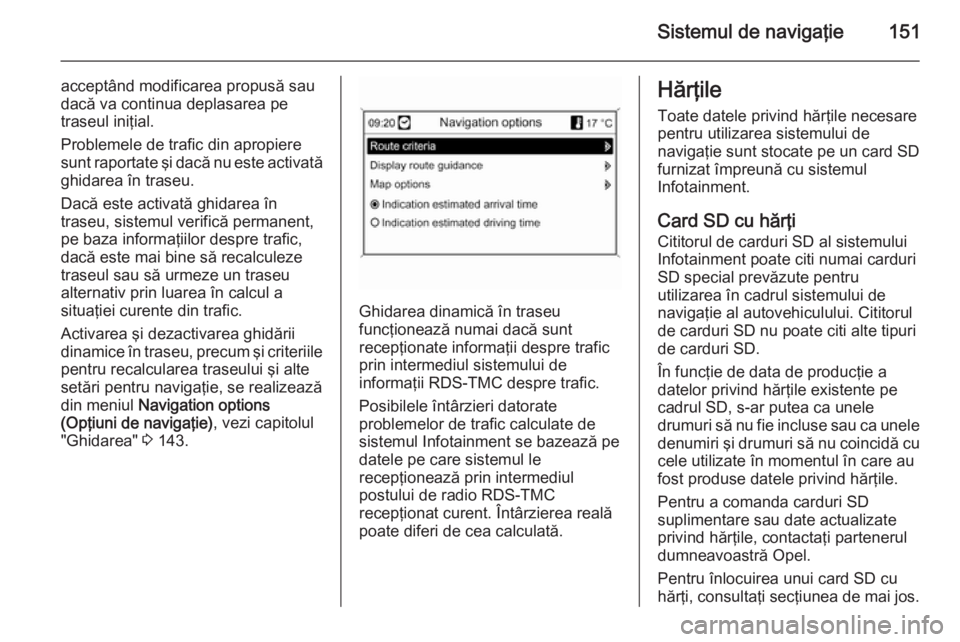
Sistemul de navigaţie151
acceptând modificarea propusă sau
dacă va continua deplasarea pe
traseul iniţial.
Problemele de trafic din apropiere
sunt raportate şi dacă nu este activată
ghidarea în traseu.
Dacă este activată ghidarea în
traseu, sistemul verifică permanent,
pe baza informaţiilor despre trafic,
dacă este mai bine să recalculeze
traseul sau să urmeze un traseu
alternativ prin luarea în calcul a
situaţiei curente din trafic.
Activarea şi dezactivarea ghidării dinamice în traseu, precum şi criteriile pentru recalcularea traseului şi alte
setări pentru navigaţie, se realizează
din meniul Navigation options
(Opţiuni de navigaţie) , vezi capitolul
"Ghidarea" 3 143.
Ghidarea dinamică în traseu
funcţionează numai dacă sunt
recepţionate informaţii despre trafic
prin intermediul sistemului de
informaţii RDS-TMC despre trafic.
Posibilele întârzieri datorate
problemelor de trafic calculate de
sistemul Infotainment se bazează pe
datele pe care sistemul le
recepţionează prin intermediul
postului de radio RDS-TMC
recepţionat curent. Întârzierea reală poate diferi de cea calculată.
Hărţile
Toate datele privind hărţile necesare
pentru utilizarea sistemului de
navigaţie sunt stocate pe un card SD
furnizat împreună cu sistemul
Infotainment.
Card SD cu hărţi
Cititorul de carduri SD al sistemului
Infotainment poate citi numai carduri
SD special prevăzute pentru
utilizarea în cadrul sistemului de
navigaţie al autovehiculului. Cititorul
de carduri SD nu poate citi alte tipuri
de carduri SD.
În funcţie de data de producţie a
datelor privind hărţile existente pe
cadrul SD, s-ar putea ca unele
drumuri să nu fie incluse sau ca unele denumiri şi drumuri să nu coincidă cu
cele utilizate în momentul în care au
fost produse datele privind hărţile.
Pentru a comanda carduri SD
suplimentare sau date actualizate
privind hărţile, contactaţi partenerul
dumneavoastră Opel.
Pentru înlocuirea unui card SD cu
hărţi, consultaţi secţiunea de mai jos.
Page 157 of 241

Recunoaşterea vorbirii157Recunoaşterea
vorbiriiInformaţii generale .....................157
Comenzile telefonului ................158Informaţii generale
Sistemul de comandă vocală al
sistemului Infotainment vă permite să
operaţi diverse funcţii ale telefonului
mobil prin comandă vocală. Acesta
recunoaşte comenzile şi secvenţele
numerice independent de vorbitorul
respectiv. Comenzile şi secvenţele
numerice pot fi rostite fără pauze
vocale între cuvintele individuale.
De asemenea, puteţi salva numerele
de telefon atribuind un nume ales
aleatoriu de către dumneavoastră
(etichetă vocală). Folosind aceste
nume, puteţi ulterior configura o
conexiune telefonică.
În cazul operării sau al comenzilor
incorecte, sistemul de comandă
vocală vă dă un răspuns sonor şi
solicită repetarea comenzii dorite. În
afară de aceasta, sistemul de
comandă vocală confirmă comenzile
importante şi solicită precizări dacă e
cazul.
Pentru ca o conversaţie ce are loc în
interiorul autovehiculului să nu
conducă la acţionarea neintenţionatăa funcţiilor sistemului, comanda
vocală nu este iniţiată până când nu
este activată.
Note importante despre
sistemul lingvistic ■ Nu toate limbile disponibile pentru afişare pe sistemul Infotainment
sunt disponibile şi pentru comanda
vocală.
■ Dacă limba selectată în prezent pentru afişare nu este suportată desistemul de comandă vocală,
trebuie să introduceţi comenzile vocale în limba engleză.
Pentru a putea introduce comenzile vocale în limba engleză, mai întâi
trebuie să activaţi meniul telefonic
principal prin apăsarea butonului
PHONE de pe sistemul
Infotainment şi apoi să activaţi
comanda vocală a portalului
telefonic prin apăsarea butonului
w de pe volan.
Page 158 of 241

158Recunoaşterea vorbiriiComenzile telefonuluiActivarea comenzii vocale
Pentru activarea comenzii vocale a
portalului de telefonie mobilă, apăsaţi butonul w de pe volan. Pe durata
dialogului, orice sursă audio activă este trecută în surdină şi orice ştire
despre trafic transmisă automat este
anulată.
Reglarea volumului sonor
pentru anunţurile vocale Rotiţi butonul de volum al sistemului
Infotainment sau apăsaţi butoanele
+ sau ― de pe volan.
Anularea unui dialog Există diverse posibilităţi de
dezactivare a comenzii vocale şi de
anulare a dialogului:
■ Apăsaţi butonul x de pe volan.
■ Rostiţi " Cancel (Anulare) ".
■ Pentru o perioadă de timp, nu introduceţi (rostiţi) nicio comandă.
■ După a treia comandă nerecunoscută.Operarea
Cu ajutorul sistemului de comandă
vocală, telefonul mobil poate fi operat
foarte convenabil prin comandă
vocală. Este suficient să introduceţi
(rostiţi) comanda dorită pentru a
activa comanda vocală. După
emiterea comenzii, sistemul
Infotainment vă ghidează prin
intermediul unui dialog cu întrebări şi
răspunsuri adecvate pentru a realiza
acţiunea dorită.
Comenzile principale
După activarea comenzii vocale, un
ton scurt vă semnalează că sistemul
de comandă vocală aşteaptă
emiterea unei comenzi.
Comenzile principale disponibile: ■ " Dial (Formare număr) "
■ " Call (Apelare) "
■ " Redialing (Reformare număr) "
■ " Save (Salvare) "
■ " Delete (Ştergere) "
■ " Directory (Director) "
■ " Pair (Sincronizare) "■ "Select device (Selectare
dispozitiv) "
■ " Voice feedback (Răspuns vocal) "
Comenzile care sunt disponibile
frecvent
■ " Help (Asistenţă) ": dialogul este
terminat şi sunt enumerate toate
comenzile disponibile din cadrul
funcţiei respective.
■ " Cancel (Anulare) ": comanda
vocală este dezactivată.
■ " Yes (Da) ": o acţiune adecvată este
iniţiată în funcţie de context.
■ " No (Nu) ": o acţiune adecvată este
iniţiată în funcţie de context.
Înregistrarea unui număr de telefon
După comanda " Dial (Formare
număr) ", sistemul de comandă vocală
solicită înregistrarea unui număr.
Numărul de telefon trebuie rostit cu
vocea dumneavoastră normală, fără
pauze artificiale între cifrele
individuale.
Page 159 of 241

Recunoaşterea vorbirii159
Recunoaşterea este mai bună dacă o
pauză de cel puţin jumătate de
secundă este făcută după fiecare 3 -
5 cifre. Sistemul Infotainment va
repeta atunci cifrele recunoscute.
În continuare, puteţi enunţa alte cifre
sau una dintre următoarele comenzi:
■ " Dial (Formare număr) ": se acceptă
introducerile enunţate.
■ " Delete (Ştergere) ": se şterge
ultima cifră enunţată sau ultimul grup de cifre enunţate.
■ " Plus (Plus) ": se înregistrează
semnul "+" precedent pentru un
apel internaţional.
■ " Verify (Verificare) ": se repetă
introducerile de către sistemul de comandă vocală.
■ " Asterisk (Asterisc) ": Se
înregistrează un asterisc "*".
■ " Hash (Semnul diez) ": Se
înregistrează un diez "#".
■ " Help (Asistenţă) "
■ " Cancel (Anulare) "
Lungimea maximă a numărului de
telefon înregistrat este de 25 de cifre.Pentru a efectua un apel
internaţional, rostiţi cuvântul "plus"
(+) la începutul numărului. Plusul vă
permite să apelaţi din orice ţară fără
să cunoaşteţi prefixul pentru apeluri
internaţionale efectuate din acea ţară. În continuare, enunţaţi codul de ţară
solicitat.Exemplu de dialog
Utilizator: " Dial (Formare număr) "
Anunţ vocal: " Please, say the number
to dial (Spuneţi numărul pe care doriţi
să-l apelaţi) "
Utilizator: " Plus (Plus) Four (Patru)
Nine (Nouă) "
Anunţ vocal: " Plus (Plus) Four (Patru)
Nine (Nouă) "
Utilizator: " Seven (Şapte) Three
(Trei) One (Unu) "
Anunţ vocal: " Seven (Şapte) Three
(Trei) One (Unu) "
Utilizator: " One (Unu) One (Unu) Nine
(Nouă) Nine (Nouă) "
Anunţ vocal: " One (Unu) One (Unu)
Nine (Nouă) Nine (Nouă) "
Utilizator: " Dial (Formare număr) "Anunţ vocal: "The number is being
dialled (Numărul este în curs de
apelare) "
Înregistrarea unui nume
Cu ajutorul comenzii " Call (Apelare)"
este apelat un număr de telefon care
a fost memorat în agenda telefonică
sub un nume (amprenta vocală).
Comenzi disponibile: ■ " Yes (Da) "
■ " No (Nu) "
■ " Help (Asistenţă) "
■ " Cancel (Anulare) "Exemplu de dialog
Utilizator: " Call (Apelare) "
Anunţ vocal: " Please, say the
nametag to call (Spuneţi numele pe
care doriţi să-l apelaţi) "
Utilizator:
Anunţ vocal: " Do you want to call
Utilizator: " Yes (Da)"